- IObit का ड्राइवर बूस्टर आपके विंडोज 10 पीसी को नवीनतम फर्मवेयर के साथ अपडेट रखेगा।
- अब आपको नवीनतम संगत संस्करणों को मैन्युअल रूप से खोजने की आवश्यकता नहीं होगी।
- नए हार्डवेयर और इसके फर्मवेयर को शामिल करने के लिए सॉफ्टवेयर को लगातार अपडेट किया जाता है।
- यदि आपने अभी तक निर्णय नहीं लिया है, तो आप अपग्रेड करने से पहले प्रोग्राम के निःशुल्क संस्करण का परीक्षण कर सकते हैं।

- DriverFix को अभी फ्री में डाउनलोड करें (सुरक्षित डाउनलोड)
- प्रोग्राम लॉन्च करें और दबाएं स्कैन आइकन
- स्कैन समाप्त होने तक प्रतीक्षा करें और आवश्यक ड्राइवरों को स्थापित करना शुरू करें
- DriverFix को सफलतापूर्वक डाउनलोड कर लिया गया है 0 इस महीने पाठकों।
विंडोज 10 में पुराने ड्राइवरों के कारण आपको बहुत सी समस्याओं का सामना करना पड़ सकता है। उन्हें खोजने और उन्हें अपडेट करने का एक उपाय है IObit चालक बूस्टर.
ड्राइवर बूस्टर को विंडोज 10 का पूर्ण समर्थन लेने के लिए अपडेट किया गया है, इसलिए अब आप पुराने ड्राइवरों को खोजने के लिए इसका सुरक्षित रूप से उपयोग कर सकते हैं।
IObit द्वारा विकसित, ड्राइवर बूस्टर कुछ अन्य नई सुविधाओं के साथ विंडोज 10 ऑपरेटिंग सिस्टम के साथ संगतता लाता है।
सॉफ़्टवेयर का नवीनतम संस्करण आपके पीसी को हार्डवेयर विफलताओं, विरोधों से बचाएगा, और पुराने के कारण सिस्टम क्रैश समस्याओं को हल करेगा चालक समस्या।
एक साधारण क्लिक के साथ पुराने ड्राइवरों का पता लगाएं, और उन सभी को एक ही बार में अपडेट करें, इस भयानक कार्यक्रम के लिए धन्यवाद। अन्य ड्राइवर अपडेटर की तुलना में, IObit ड्राइवर बूस्टर आपके पीसी के प्रदर्शन में भी सुधार करेगा।
और भी अधिक हार्डवेयर घटकों के लिए विंडोज ड्राइवरों का पता लगाने और उन्हें अपडेट करने के लिए ड्राइव बूस्टर का उपयोग करें, क्योंकि इसकी ड्राइवर सूची में अधिक हार्डवेयर शामिल हैं।
देर से संस्करण भी उन्नत ड्राइवर डाउनलोडिंग और अद्यतन गति लाता है। यहाँ IObit द्वारा जारी कुछ अन्य सुधार दिए गए हैं:
- ड्राइवर बैकअप और शट डाउन और रीस्टार्ट विकल्प
- पुराने रिलीज़ में पाए गए बग के लिए समाधान
- सभी समर्थित ड्राइवरों के लिए WHQL परीक्षण पहचान प्रक्रिया
- उपयोगकर्ता प्रतिक्रिया समारोह में सुधार किया गया है
IObit ड्राइवर बूस्टर क्या है?
IObit ड्राइवर बूस्टर एक सॉफ्टवेयर है जो आपके कंप्यूटर के हार्डवेयर और उसके ड्राइवरों को उपलब्ध नवीनतम संस्करणों के लिए स्कैन करेगा।
सॉफ्टवेयर सिस्टम संगतता को ध्यान में रखेगा, और इसकी ड्राइवर सूची को जारी होते ही निर्माताओं के नवीनतम उत्पादों के साथ लगातार अपडेट किया जाता है।
सॉफ्टवेयर सहज, डाउनलोड करने, स्थापित करने और उपयोग करने में आसान है। यदि आप चाहें तो आपके पास अधिक जटिल विवरणों में जाने का विकल्प है, या आप केवल सीधे इंटरफ़ेस का उपयोग कर सकते हैं।
जैसा कि पहले कहा गया है, एक ड्राइवर अपडेटर यह सुनिश्चित करेगा कि संगतता से संबंधित कोई समस्या सामने न आए, और आप डिवाइस को वैसा ही प्रदर्शन करें जैसा उसे करना चाहिए।
IObit ड्राइवर बूस्टर 2 संस्करणों में आता है। एक जो पूरी तरह से मुफ़्त है और कुछ बुनियादी चीजें करता है, और सुविधा संपन्न प्रो संस्करण।
IObit ड्राइवर बूस्टर फ्री निम्नलिखित विशेषताएं हैं:
- स्वचालित रूप से पुराने ड्राइवरों की पहचान करता है
- एक क्लिक के साथ पुराने ड्राइवरों को डाउनलोड और अपडेट करता है
Ali:ड्राइवर बूस्टर प्रो और भी विकल्प हैं:
- स्वचालित रूप से पुराने ड्राइवरों की पहचान करता है
- एक क्लिक के साथ पुराने ड्राइवरों को डाउनलोड और अपडेट करें
- अधिक हार्डवेयर उपकरणों का समर्थन करता है
- पुराने ड्राइवरों को अपडेट करने की प्राथमिकता है
- सुरक्षित पुनर्स्थापना के लिए ड्राइवर बैकअप
- ड्राइवर डाउनलोड करें और 300% तक तेज़ी से अपडेट करें
- हार्डवेयर अनुकूलन
- स्वचालित अद्यतन
- मुफ्त तकनीकी सहायता
यहां ड्राइवर बूस्टर के प्रो संस्करण के साथ तुलना की गई है, यदि आपको इनमें से किसी भी विकल्प की आवश्यकता हो सकती है।
जैसा कि आप देख सकते हैं, मुफ्त संस्करण पुराने ड्राइवरों की पहचान करेगा और उन्हें अपडेट करेगा, लेकिन यह इसके बारे में है। यदि आप केवल उसी की तलाश कर रहे हैं, तो हम मुफ्त संस्करण का उपयोग करने की सलाह देते हैं।
हालाँकि, प्रो संस्करण अधिक हार्डवेयर उपकरणों का समर्थन करता है और आपात स्थिति में आपके डेटा का बैकअप लेता है। आप ड्राइवरों को तेज दर से डाउनलोड करने में भी सक्षम होंगे।
इसके अतिरिक्त, प्रो संस्करण आपके ड्राइवरों को स्वचालित रूप से अपडेट करेगा, आपके डिवाइस को अनुकूलित करेगा और मांग पर मुफ्त 24/7 तकनीकी सहायता प्रदान करेगा।
मैं ड्राइवर बूस्टर का उपयोग करके अपने ड्राइवरों को कैसे अपडेट करूं?
- को खोलो चालक बूस्टर.
- कार्यक्रम के मुख्य मेनू में, दबाएँ स्कैन.
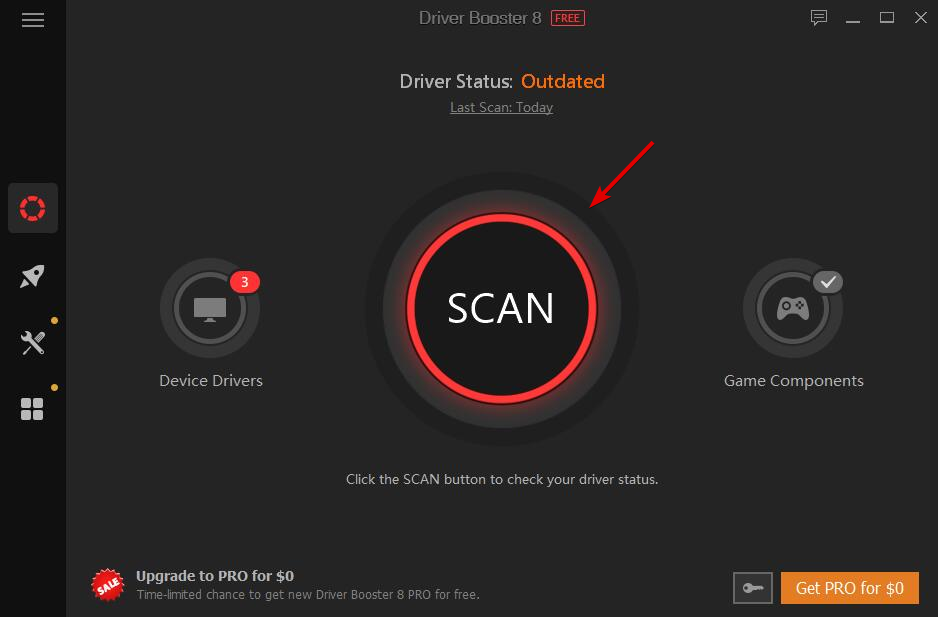
- स्कैनिंग समाप्त करने के लिए सॉफ़्टवेयर की प्रतीक्षा करें।
- इसके समाप्त होने के बाद, यह सभी उपलब्ध ड्राइवर अपडेट दिखाएगा।
- दबाएँ अभी अद्यतन करें, या चुनें अपडेट करें उस ड्राइवर पर जिसे आप अपडेट करना चाहते हैं।
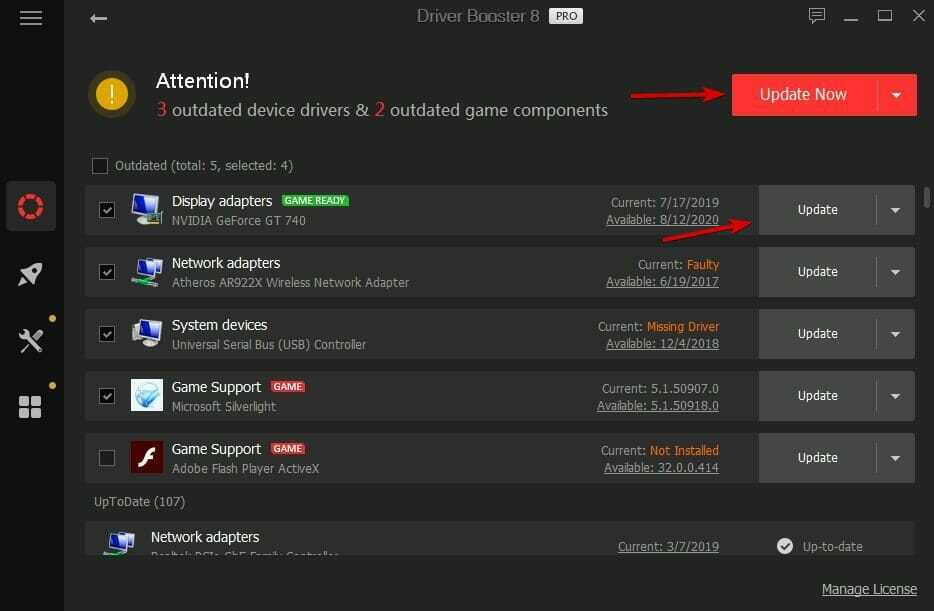
- बस इतना करना बाकी है कि प्रक्रिया पूरी करने के लिए आपके डिवाइस की प्रतीक्षा करें।
एक बात जिस पर आपको सावधान रहने की आवश्यकता है, और जो IObit इंगित करने के लिए पर्याप्त है, वह है निःशुल्क ड्राइवर बूस्टर प्रोग्राम विज्ञापन द्वारा समर्थित है, इसलिए आप यहां ऑफ़र और बिक्री वाले विज्ञापन देखेंगे और क्या आप वहां मौजूद हैं।
इसका मतलब यह है कि यह टूलबार जैसे तीसरे पक्ष के कार्यक्रमों को स्थापित करने या यहां तक कि आपके डिफ़ॉल्ट खोज इंजन को बदलने की पेशकश कर सकता है।
इसलिए, इंस्टॉल करते समय सावधान रहें। इसके अलावा, ड्राइवर बूस्टर का मुफ्त संस्करण आपके विंडोज ऑपरेटिंग सिस्टम के लिए चमत्कार करेगा।
अपने विंडोज 10 को साफ और अनुकूलित रखें। यहाँ एक है सर्वश्रेष्ठ डिस्क स्थान विश्लेषक की महान सूची आपके लिए जाँच करने और अपनी आवश्यकताओं के अनुसार चुनने के लिए।
हमें उम्मीद है कि इस लेख ने आपको ड्राइवर बूस्टर क्या है और यह कैसे काम करता है, इसके बारे में बेहतर जानकारी दी है। नीचे टिप्पणी अनुभाग में विषय के बारे में प्रतिक्रिया देने के लिए स्वतंत्र महसूस करें।
 अभी भी समस्याएं आ रही हैं?उन्हें इस टूल से ठीक करें:
अभी भी समस्याएं आ रही हैं?उन्हें इस टूल से ठीक करें:
- इस पीसी मरम्मत उपकरण को डाउनलोड करें TrustPilot.com पर बढ़िया रेटिंग दी गई है (इस पृष्ठ पर डाउनलोड शुरू होता है)।
- क्लिक स्कैन शुरू करें Windows समस्याएँ ढूँढ़ने के लिए जो PC समस्याएँ उत्पन्न कर सकती हैं।
- क्लिक सभी की मरम्मत पेटेंट प्रौद्योगिकियों के साथ मुद्दों को ठीक करने के लिए (हमारे पाठकों के लिए विशेष छूट)।
रेस्टोरो द्वारा डाउनलोड किया गया है 0 इस महीने पाठकों।


![Wacom ड्राइवर Windows 10 पर स्थापित नहीं होगा [पूर्ण सुधार]](/f/0b8651216837f41b524c14e87a2c53b7.jpg?width=300&height=460)